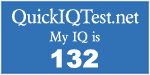Halo Agan semua,kali ini ane mau berbagi ilmu tentang Aplikasi Game Hangman yang di mana materi adalah salah satu bab dari buku 7 proyek aplikasi dengan java yang di terbitkan oleh Elex Media Komputindo dan dikarang oleh Aloysius Sigit W..
Sebelum memulai agan harus mendownload image dan kata nya dulu,karena nanti di perlukan dan agan bisa mendownloadnya disini ......tanpa berlama-lama lagi langsung aja,silahkan di simak..
Pada bab ini kita akan membuat aplikasi game Hang Man. Game ini adalah game tebak kata. Pemain akan menebak kata yang tersembunyi huruf demi huruf. Pemain diberi kesempatan menebak hingga 6 kali kesalahan. Jika kesempatan menebak habis, pemain akan digantung. Jika berhasil menebak kata yang
dimaksud, pemain selamat.
MEMBUAT PROJECT
1. Buat project baru, beri nama JHangMan.
2. Copy file Kata.txt (CD:\Source\bab1\Kata.txt) pada direktori utama project. File Kata.txt ini berisi kata-kata untuk ditebak.
3. Buat folder baru. Klik kanan pada project JHangMan > New > Folder. Beri nama image dan tempatkan pada direktori utama project.
4. Copy semua file image (CD:\Source\bab1\image) pada folder image yang telah dibuat.
5. Susunan files project akan menjadi seperti ini.
6. Sertakan folder icon tadi dalam project. Klik kanan project JHangMan > pilih Categories: Sources >
Sources package folders > Add folder > pilih forder image.
MENDESAIN GUI
1. Buat sebuah JFrame. Klik kanan pada project JHangMan > New > JFrame Form. Beri nama FormUtama.
2. Tambahkan 5 JLabel, 1 JTextField, dan 1 JPanel pada FormUtama. Atur tampilan seperti ini.
3. Susunan komponen FormUtama pada window inspector menjadi seperti ini.
4. Atur propertiesnya.
FormUtama
Enabled False
Title Game HangMan
JPanel1
Border Titled Border
Border Huruf yang salah
JTextField1
Variable Name txtLetter
Text -
Font Tahoma 18 Plain
JLabel1
Text Tebak
JLabel2
Variable Name lblWord
Text Kata Untuk d
Horizontal
Alignment
CENTER
Font Tahoma 18 B
JLabel3
Variable Name lblImage
Text -
Icon Image0.jpg
JLabel4
Variable Name lblWrong
Text salah
Font Tahoma 14 P
Horizontal
Alignment
CENTER
JLabel5
Variable Name lblInfo
Text 6 chances left
Font Tahoma 11 Bold
MEMBERI ACTION
1. Buat class baru. Klik kanan pada project JHangMan > New > Java Class. Beri nama Manager. Class ini akan mengurusi masalah mengenai pengambilan data dari file Kata.txt serta mengacak kata untuk ditebak.
2. Ketikkan code berikut pada Manager.java.
public class Manager {
private ArrayList arl = new ArrayList();
private File file;
public Manager() {
file = new File("Kata.txt");
int i = 0;
try {
BufferedReader br = new BufferedReade
FileReader(file));
while (br.readLine() != null) {
i++;
}
br.close();
br = new BufferedReader(
new FileReader(file));
for (int j = 0; j < i; j++) {
arl.add( br.readLine());
}
br.close();
} catch (Exception e) {
System.out.println("Error: " + e);
}
}
public String getRandomWord()
throws Exception {
int random =
(int) (Math.random() * arl.size());
return (String) arl.get(random);
}
}
Program membaca semua kata dari file Kata.txt. Seluruh kata tersebut ditampung dalam sebuah arraylist. Method getRandomWord() akan meng-ambil salah satu kata yang ada dalam arraylist tersebut secara acak.
3. Kembali lagi ke FormUtama. Klik tab Source Tambah variable berikut.
Manager man = new Manager();
String word, wrong;
int chances;
ImageIcon[] img = new ImageIcon[9];
4. Atur supaya posisi aplikasi saat tampil berada di tengah-tengah monitor saat pertama kali aplikasi dijalankan. Ketik code berikut pada constructor FormUtama.
public FormUtama() {
initComponents();
Dimension scrnsize = Toolkit.
getDefaultToolkit().getScreenSize();
this.setLocation((int)
(scrnsize.width - this.getWidth()) / 2,
(int)
(scrnsize.height - this.getHeight()) / 2);
for (int i = 0; i < img.length; i++) {
img[i] = new ImageIcon(
"image\\image" + i + ".jpg");
}
}

5. Buat method play(). Method ini akan mengesetsemua nilai variable awal ketika permainan dimulaidan mengambil kata secara acak untuk ditebak.
public void play() {
this.setEnabled(true);
try {
word = man.getRandomWord();
String str = "";
for (int i = 0; i < word.length(); i++) {
str += "~";
}
lblWord.setText(str);
lblWrong.setText(" ");
chances = 6;
lblInfo.setText(chances + " chances left");
lblImage.setIcon(img[0]);
wrong = "";
} catch (Exception ex) {
}
}
6. Buat method guessWord(). Method ini akan melakukan semua hal yang berkaitan dengan proses penebakan kata.
public void guessWord() {
String letter = txtLetter.getText();
char ltr = letter.toLowerCase().charAt(0);
String guess = "";
for (int i = 0; i < word.length(); i++) {
if (ltr == word.charAt(i)) {
guess += ltr;
} else {
if (lblWord.getText().charAt(i) == '~') {
guess += "~";
} else {
guess += lblWord.getText().charAt(i);
}
}
}
if (lblWord.getText().equals(guess)) {
int x = 7 - chances;
wrong += " " + ltr;
if (chances > 0) {
chances--;
lblImage.setIcon(img[x]);
lblInfo.setText(chances + " chances left");
lblWrong.setText(wrong);
txtLetter.setText("");
txtLetter.setFocusable(true);
} else {
this.setEnabled(false);
lblImage.setIcon(img[7]);
int lanjut =
JOptionPane.showOptionDialog(this,
"Kata yang benar adalah " + word +
". Ulang permainan?",
"Anda digantung!!!",
JOptionPane.YES_NO_OPTION,
JOptionPane.QUESTION_MESSAGE,
null, null, null);
if (lanjut == JOptionPane.YES_OPTION) {
play();
txtLetter.setText("");
txtLetter.setFocusable(true);
} else {
System.exit(0);
}
}
} else {
if (word.equals(guess)) {
lblWord.setText(guess);
lblImage.setIcon(img[8]);
this.setEnabled(false);
int lanjut =
JOptionPane.showOptionDialog(this,
"Lanjut permainan?", "Anda selamat!!!",
JOptionPane.YES_NO_OPTION,
JOptionPane.QUESTION_MESSAGE,
null, null, null);
if (lanjut == JOptionPane.YES_OPTION) {
play();
txtLetter.setText("");
txtLetter.setFocusable(true);
} else {
System.exit(0);
}
} else {
lblWord.setText(guess);
txtLetter.setText("");
txtLetter.setFocusable(true);
}
}
}
User menginput sebuah huruf untuk menebak kata yang dimaksud. Jika user menginput lebih dari 1 huruf maka hanya huruf pertama yang digunakan. Kemudian program akan memeriksa huruf yang diinput apakah ada di dalam kata yang maksud. Apakah huruf yang diinput tadi menambah jumlah kata yang berhasil ditebak atau tidak. Jika tebakan salah, kesempatan berkurang 1 dan jika kesempatan habis, permainan selesai dan program akan menampilkan kata yang dimaksud. Jika tebakan benar dan semua kata sudah tertebak maka permainan selesai.
7. Implementasikan method guessWord(), beri action pada txtLetter. Klik kanan txtLetter > Event > action > actionPerformed.
8. Ketik code berikut.
private void txtLetterActionPerformed(
java.awt.event.ActionEvent evt) {
guessWord();
}
9. Ubah code method main-nya. Program akan menanyakan dahulu apakah user akan main atau tidak. Jika iya maka permainan dimulai, jika tidak aplikasi akan ditutup.
public void run() {
FormUtama hangMan = new FormUtama();
hangMan.setVisible(true);
int start =
JOptionPane.showOptionDialog(hangMan,
"Mulai permainan?", "Mulai",
JOptionPane.YES_NO_OPTION,
JOptionPane.QUESTION_MESSAGE, null,
null, null);
if (start == JOptionPane.YES_OPTION) {
hangMan.play();
} else {
System.exit(0);
}
}
MENJALANKAN APLIKASI
1. Kita akan mengeset FormUtama sebagai main kelas project. Klik kanan pada project JHangMan > Properties > pilih Categories: Run > Browse Main class > pilih FormUtama.
2. Jalankan project JHangMan. Klik menu Run > Runmain project atau tekan F6.
3. Muncul tampilan seperti ini.
4. Pilih Yes dan permainan akan dimulai. Ketikkan sebuah huruf untuk menebak kata yang dimaksud dan tekan Enter. Setiap tebakan huruf yang salah akan dicatat dan mengurangi jumlah kesempatan.
selesai ...selamat mengerjakan,dan apabila ada yang ingin di tanyakan bisa bertanya dengan comment di blog ini atau bertanya di twitter saya @akbarkurniawaan
1. Buat project baru, beri nama JHangMan.
2. Copy file Kata.txt (CD:\Source\bab1\Kata.txt) pada direktori utama project. File Kata.txt ini berisi kata-kata untuk ditebak.
3. Buat folder baru. Klik kanan pada project JHangMan > New > Folder. Beri nama image dan tempatkan pada direktori utama project.
4. Copy semua file image (CD:\Source\bab1\image) pada folder image yang telah dibuat.
5. Susunan files project akan menjadi seperti ini.
Sources package folders > Add folder > pilih forder image.
MENDESAIN GUI
1. Buat sebuah JFrame. Klik kanan pada project JHangMan > New > JFrame Form. Beri nama FormUtama.
2. Tambahkan 5 JLabel, 1 JTextField, dan 1 JPanel pada FormUtama. Atur tampilan seperti ini.
3. Susunan komponen FormUtama pada window inspector menjadi seperti ini.
4. Atur propertiesnya.
FormUtama
Enabled False
Title Game HangMan
JPanel1
Border Titled Border
Border Huruf yang salah
JTextField1
Variable Name txtLetter
Text -
Font Tahoma 18 Plain
JLabel1
Text Tebak
JLabel2
Variable Name lblWord
Text Kata Untuk d
Horizontal
Alignment
CENTER
Font Tahoma 18 B
JLabel3
Variable Name lblImage
Text -
Icon Image0.jpg
JLabel4
Variable Name lblWrong
Text salah
Font Tahoma 14 P
Horizontal
Alignment
CENTER
JLabel5
Variable Name lblInfo
Text 6 chances left
Font Tahoma 11 Bold
MEMBERI ACTION
1. Buat class baru. Klik kanan pada project JHangMan > New > Java Class. Beri nama Manager. Class ini akan mengurusi masalah mengenai pengambilan data dari file Kata.txt serta mengacak kata untuk ditebak.
2. Ketikkan code berikut pada Manager.java.
public class Manager {
private ArrayList arl = new ArrayList();
private File file;
public Manager() {
file = new File("Kata.txt");
int i = 0;
try {
BufferedReader br = new BufferedReade
FileReader(file));
while (br.readLine() != null) {
i++;
}
br.close();
br = new BufferedReader(
new FileReader(file));
for (int j = 0; j < i; j++) {
arl.add( br.readLine());
}
br.close();
} catch (Exception e) {
System.out.println("Error: " + e);
}
}
public String getRandomWord()
throws Exception {
int random =
(int) (Math.random() * arl.size());
return (String) arl.get(random);
}
}
Program membaca semua kata dari file Kata.txt. Seluruh kata tersebut ditampung dalam sebuah arraylist. Method getRandomWord() akan meng-ambil salah satu kata yang ada dalam arraylist tersebut secara acak.
3. Kembali lagi ke FormUtama. Klik tab Source Tambah variable berikut.
Manager man = new Manager();
String word, wrong;
int chances;
ImageIcon[] img = new ImageIcon[9];
4. Atur supaya posisi aplikasi saat tampil berada di tengah-tengah monitor saat pertama kali aplikasi dijalankan. Ketik code berikut pada constructor FormUtama.
public FormUtama() {
initComponents();
Dimension scrnsize = Toolkit.
getDefaultToolkit().getScreenSize();
this.setLocation((int)
(scrnsize.width - this.getWidth()) / 2,
(int)
(scrnsize.height - this.getHeight()) / 2);
for (int i = 0; i < img.length; i++) {
img[i] = new ImageIcon(
"image\\image" + i + ".jpg");
}
}

5. Buat method play(). Method ini akan mengesetsemua nilai variable awal ketika permainan dimulaidan mengambil kata secara acak untuk ditebak.
public void play() {
this.setEnabled(true);
try {
word = man.getRandomWord();
String str = "";
for (int i = 0; i < word.length(); i++) {
str += "~";
}
lblWord.setText(str);
lblWrong.setText(" ");
chances = 6;
lblInfo.setText(chances + " chances left");
lblImage.setIcon(img[0]);
wrong = "";
} catch (Exception ex) {
}
}
6. Buat method guessWord(). Method ini akan melakukan semua hal yang berkaitan dengan proses penebakan kata.
public void guessWord() {
String letter = txtLetter.getText();
char ltr = letter.toLowerCase().charAt(0);
String guess = "";
for (int i = 0; i < word.length(); i++) {
if (ltr == word.charAt(i)) {
guess += ltr;
} else {
if (lblWord.getText().charAt(i) == '~') {
guess += "~";
} else {
guess += lblWord.getText().charAt(i);
}
}
}
int x = 7 - chances;
wrong += " " + ltr;
if (chances > 0) {
chances--;
lblImage.setIcon(img[x]);
lblInfo.setText(chances + " chances left");
lblWrong.setText(wrong);
txtLetter.setText("");
txtLetter.setFocusable(true);
} else {
this.setEnabled(false);
lblImage.setIcon(img[7]);
int lanjut =
JOptionPane.showOptionDialog(this,
"Kata yang benar adalah " + word +
". Ulang permainan?",
"Anda digantung!!!",
JOptionPane.YES_NO_OPTION,
JOptionPane.QUESTION_MESSAGE,
null, null, null);
if (lanjut == JOptionPane.YES_OPTION) {
play();
txtLetter.setText("");
txtLetter.setFocusable(true);
} else {
System.exit(0);
}
}
} else {
if (word.equals(guess)) {
lblWord.setText(guess);
lblImage.setIcon(img[8]);
this.setEnabled(false);
int lanjut =
JOptionPane.showOptionDialog(this,
"Lanjut permainan?", "Anda selamat!!!",
JOptionPane.YES_NO_OPTION,
JOptionPane.QUESTION_MESSAGE,
null, null, null);
if (lanjut == JOptionPane.YES_OPTION) {
play();
txtLetter.setText("");
txtLetter.setFocusable(true);
} else {
System.exit(0);
}
} else {
lblWord.setText(guess);
txtLetter.setText("");
txtLetter.setFocusable(true);
}
}
}
User menginput sebuah huruf untuk menebak kata yang dimaksud. Jika user menginput lebih dari 1 huruf maka hanya huruf pertama yang digunakan. Kemudian program akan memeriksa huruf yang diinput apakah ada di dalam kata yang maksud. Apakah huruf yang diinput tadi menambah jumlah kata yang berhasil ditebak atau tidak. Jika tebakan salah, kesempatan berkurang 1 dan jika kesempatan habis, permainan selesai dan program akan menampilkan kata yang dimaksud. Jika tebakan benar dan semua kata sudah tertebak maka permainan selesai.
7. Implementasikan method guessWord(), beri action pada txtLetter. Klik kanan txtLetter > Event > action > actionPerformed.
8. Ketik code berikut.
private void txtLetterActionPerformed(
java.awt.event.ActionEvent evt) {
guessWord();
}
9. Ubah code method main-nya. Program akan menanyakan dahulu apakah user akan main atau tidak. Jika iya maka permainan dimulai, jika tidak aplikasi akan ditutup.
public void run() {
FormUtama hangMan = new FormUtama();
hangMan.setVisible(true);
int start =
JOptionPane.showOptionDialog(hangMan,
"Mulai permainan?", "Mulai",
JOptionPane.YES_NO_OPTION,
JOptionPane.QUESTION_MESSAGE, null,
null, null);
if (start == JOptionPane.YES_OPTION) {
hangMan.play();
} else {
System.exit(0);
}
}
MENJALANKAN APLIKASI
1. Kita akan mengeset FormUtama sebagai main kelas project. Klik kanan pada project JHangMan > Properties > pilih Categories: Run > Browse Main class > pilih FormUtama.
2. Jalankan project JHangMan. Klik menu Run > Runmain project atau tekan F6.
3. Muncul tampilan seperti ini.
4. Pilih Yes dan permainan akan dimulai. Ketikkan sebuah huruf untuk menebak kata yang dimaksud dan tekan Enter. Setiap tebakan huruf yang salah akan dicatat dan mengurangi jumlah kesempatan.
selesai ...selamat mengerjakan,dan apabila ada yang ingin di tanyakan bisa bertanya dengan comment di blog ini atau bertanya di twitter saya @akbarkurniawaan
Anak ipa 3
PBO